
Inhaltsverzeichnis:
- Autor John Day [email protected].
- Public 2024-01-30 07:18.
- Zuletzt bearbeitet 2025-06-01 06:08.

Jeder, der schon einmal einen 3D-Drucker hatte, ist schon einmal auf das Problem des Verziehens gestoßen. Drucke, die Stunden dauern, werden ruiniert, weil sich die Basis vom Bett löst. Dieses Problem kann frustrierend und zeitaufwendig sein. Was also verursacht es? Nun, Verziehen entsteht, wenn die oberen Kunststoffschichten abkühlen, während die unteren wärmer sind, was dazu führt, dass sich die Oberseite des Drucks zusammenzieht und die Kanten des Objekts vom Druckbett nach oben gezogen werden. Um dieses Problem zu lösen, kann man ein Gehäuse bauen, um die Wärme um den Druck herum einzuschließen.
Schritt 1: Materialien



Für dieses Projekt benötigen Sie:
Box oder großes Gehäuse - dies nimmt die Komponenten auf und umgibt den Drucker
Arduino Uno - das steuert das Gerät
Steckbrett - so verkabeln Sie die Komponenten
Überbrückungsdrähte - diese werden verwendet, um Dinge auf dem Steckbrett zu verdrahten
Heißkleber/Klebepistole - der Kleber wird verwendet, um die Dinge an Ort und Stelle zu halten
DPDT-Schalter - diese Schalter werden verwendet, um das Gerät ein- und auszuschalten sowie die Anzeige zu ändern
16-poliges LCD-Display - dies wird verwendet, um die Temperatur und Luftfeuchtigkeit der Luft anzuzeigen
DTH11 Temperatur- und Feuchtigkeitssensor - dies liest die Temperatur und Feuchtigkeit in der Box
Akku - es sei denn, Sie möchten ein Stromkabel in die Box verlegen, verwenden Sie einen Akku, egal ob 9 V oder AA, um das Arduino mit Strom zu versorgen
10k Potentiometer - wird für das Flüssigkristalldisplay verwendet
Schritt 2: Code
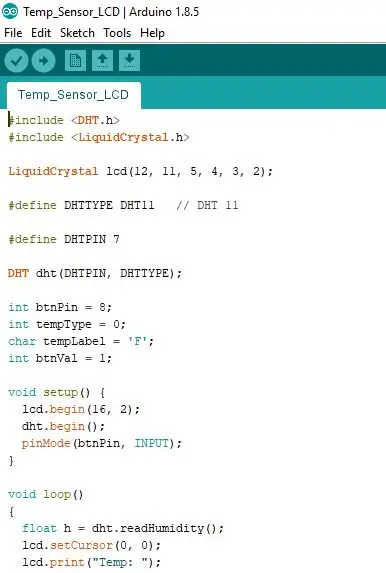
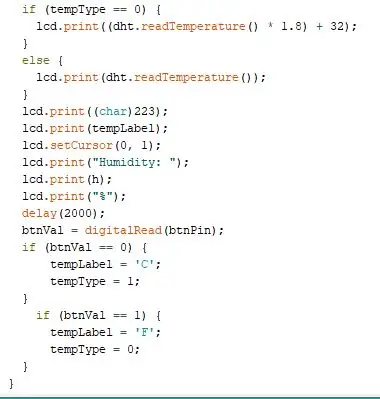
Laden Sie diesen Code herunter und führen Sie ihn auf Ihrem Arduino Uno aus, um sich um den Programmierteil dieses Projekts zu kümmern.
HINWEIS: SIE MÜSSEN ZUERST DIE BIBLIOTHEK "DHT.h" UND "LiquidCrystal.h" INSTALLIEREN!!!
Schritt 3: Verkabelung
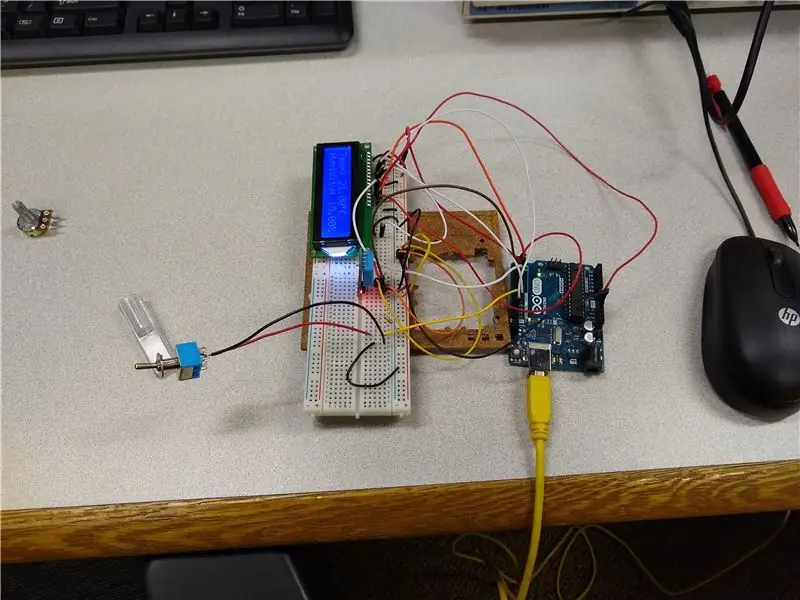
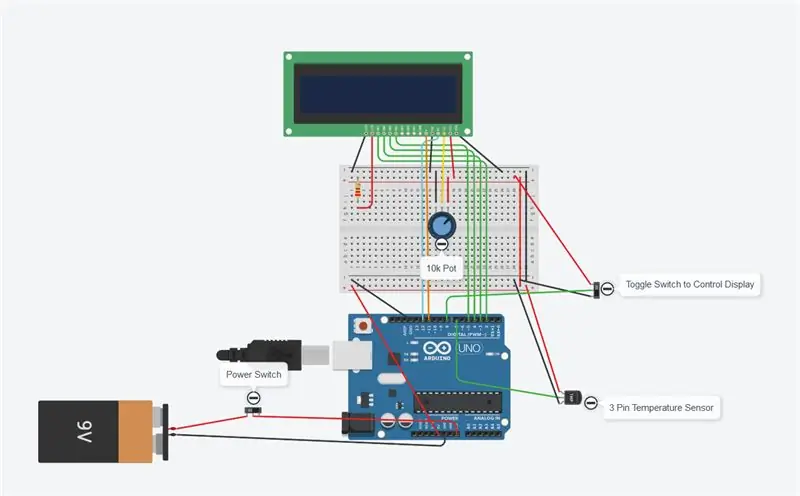

Mit dem Steckbrett und den Überbrückungsdrähten alles wie gezeigt mit dem Steckbrett verdrahten. Möglicherweise möchten Sie längere Drähte für den Temperatursensor verwenden, damit Sie ihn an eine geeignete Stelle in der Box verlegen können (ich habe meine nach unten verschoben.
Schritt 4: Endmontage
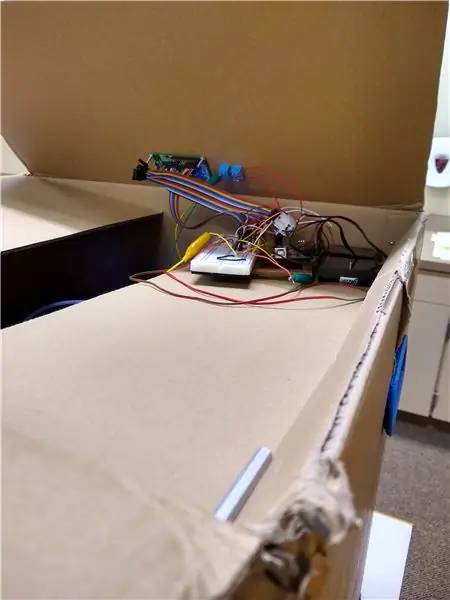
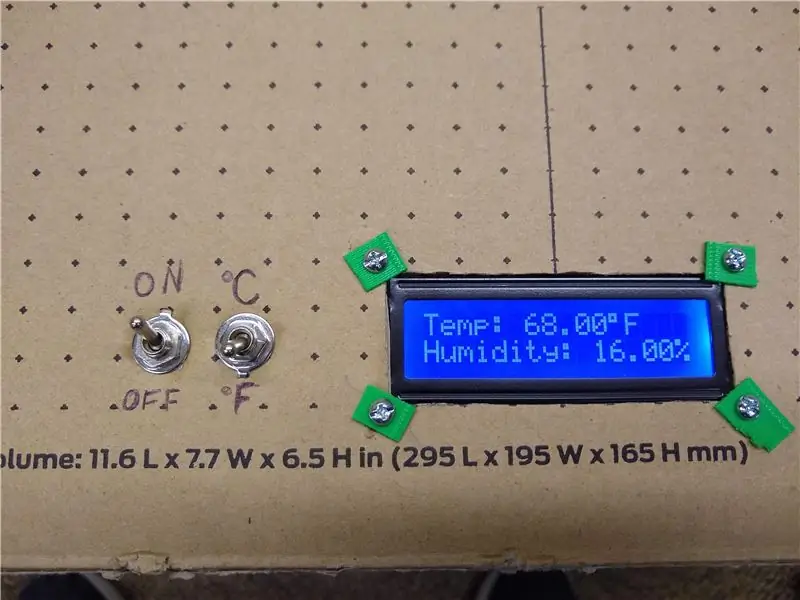

Suchen Sie einen Bereich in Ihrem Gehäuse, um alle Komponenten zu platzieren. In meiner Kiste habe ich zum Beispiel einen Teil der Oberseite gebogen, um eine Art Regal für die Komponenten zu schaffen. Dies kann variieren, stellen Sie einfach sicher, dass alles sicher ist. Schneiden Sie Löcher in die Oberseite der Box, um die Schalter und das LCD zu montieren, und befestigen Sie sie dann mit Befestigungselementen oder Heißkleber. Platzieren Sie Ihren Temperatursensor an einem Ort, an dem er einen genauen Messwert erhält, und kleben Sie ihn dann fest. Sobald alles in Position gesichert ist und ordnungsgemäß funktioniert, verschließen Sie die Box und Ihr Gerät ist fertig!
Empfohlen:
Löten von oberflächenmontierbaren Komponenten - Lötgrundlagen: 9 Schritte (mit Bildern)

Löten von oberflächenmontierbaren Komponenten | Lötgrundlagen: Bisher habe ich in meiner Lötgrundlagen-Serie genug Grundlagen zum Löten besprochen, damit Sie mit dem Üben beginnen können. In diesem Instructable, was ich besprechen werde, ist etwas fortgeschrittener, aber es sind einige der Grundlagen zum Löten von Surface Mount Compo
Durchlöten von Komponenten - Lötgrundlagen: 8 Schritte (mit Bildern)

Löten von Durchgangslochkomponenten | Lötgrundlagen: In diesem Instructable werde ich einige Grundlagen zum Löten von Durchgangslochkomponenten auf Leiterplatten diskutieren. Ich gehe davon aus, dass Sie bereits die ersten 2 Instructables für meine Lötgrundlagen-Serie ausgecheckt haben. Wenn Sie nicht in meinem In
MyPhotometrics - Gandalf: Leistungsmessgerät Zur Messung Von Lasern Im Sichtbaren Bereich Auf Basis Von "Sauron": 8 Schritte

MyPhotometrics - Gandalf: Leistungsmessgerät Zur Messung Von Lasern Im Sichtbaren Bereich Auf Basis Von "Sauron": Dieses Werk ist lizenziert unter einer Creative Commons Namensnennung - Weitergabe unter gleichen Bedingungen 4.0 International Lizenz. Eine für Menschen lesbare Zusammenfassung dieser Lizenz findet sich hier.Was ist Gandalf?Gandalf ist eine Stand-A
So beheben Sie das Problem: 7 Schritte

Problembehebung: Wenn Sie über "Bluetooth" Wenn Sie Spielzeug aktivieren, können einige Probleme auftreten
So beheben Sie das Problem beim Scrollen mit der Xiaomi-Maus – wikiHow

So beheben Sie das Xiaomi-Maus-Scroll-Problem: Wie bei jedem anderen Tool würde eine Computermaus aufgrund ihrer ständigen Verwendung irgendwann gewartet werden müssen. Die typische Abnutzung des Produkts führt dazu, dass es weniger effizient funktioniert als zu der Zeit, als es einst
